必要ないデータ通信を削っていきましょう。

ドコモ・au・ソフトバンクの各キャリアは、決められた期間内に一定以上のデータ通信を行うと、3G/LTE回線の通信速度を制限するというルールを決めています。
たとえば月間通信量5GBのプランの場合、これを超えると通信速度は最大200Mbps前後から最大128kbpsに制限されます。25MBのデータを1秒でダウンロードできた速度から、26分はかかる速度になってしまうのです。
この速度制限を避けるには、iPhoneが行う不要なデータ通信を減らすのが一番。その方法をご紹介します。
設定を見直す
モバイルデータ通信を制限
まずは設定アプリで、iPhoneのデータ通信の設定を見直しましょう。
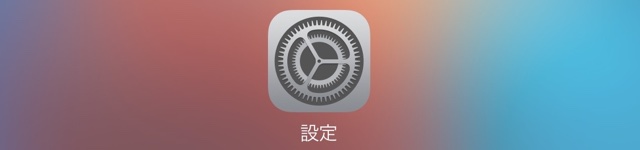
【モバイルデータ通信】を開きましょう。

Wi-Fiに繋がっているときだけ通信させたいアプリをオフにします。

一番下の「Wi-Fiアシスト」もオフにしましょう。Wi-Fiの電波状況が悪いとき、自動的に3G/LTE回線を使って通信する機能です。
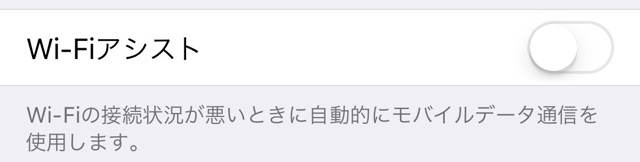
バックグラウンドでの通信を制限
次に【一般】→【Appのバックグラウンド更新】を開きます。
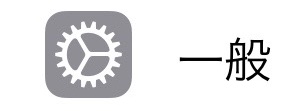
開いているときに限って通信させたいアプリをオフにしましょう。バッテリーの持ちも改善できる可能性があります。
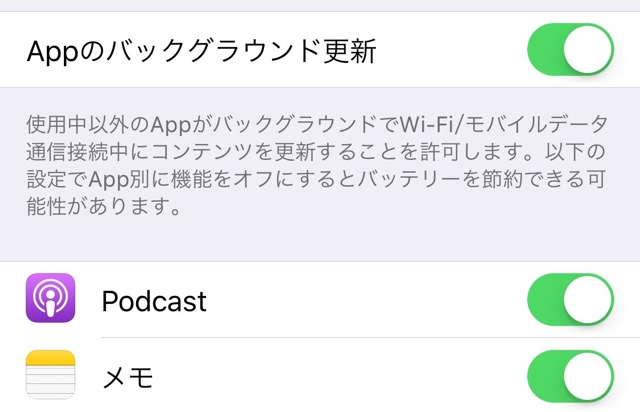
バックグラウンド更新が必要ないときは「Appのバックグラウンド更新」そのものをオフにしましょう。
iCloudの通信を制限
iCloudはブックマークやメモの同期、メールサービス・iPhoneの位置情報検索など、さまざまな機能が盛り込まれています。
とはいえ、使っていないサービスもあるはず。不要なサービスをオフにして、データ通信量を減らしましょう。設定アプリの【iCloud】を開きます。
使っていないサービスをオフにします。
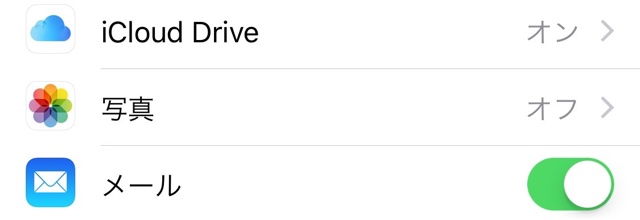
iCloud Driveの通信設定も変えましょう。【iCloud Drive】を開き、「モバイルデータ通信を使用」をオフにします。
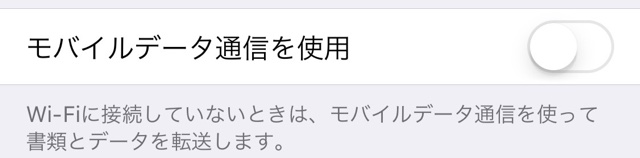
自動ダウンロードの設定を変える
設定アプリの【App StoreとiTunes Store】を開きます。
「モバイルデータ通信」をオフにします。自動ダウンロードがオンになっていても、この設定をオフにすればWi-Fi接続時に限って自動ダウンロードが行われます。
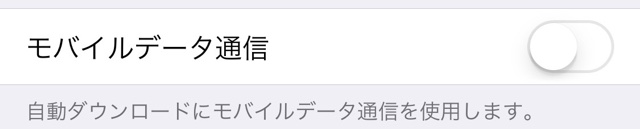
メールの設定を変える
設定アプリの【メール/連絡先/カレンダー】を開きます。
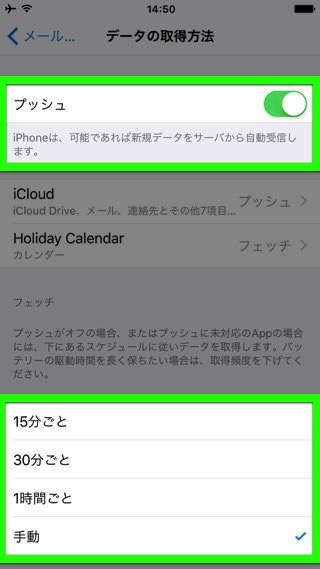
「プッシュ」をオフに、フェッチの取得頻度を【手動】にします。これでメールアプリを開いたときに限って、新着メールが受信されます。
新着メールの自動受信・通知が必要な場合は、フェッチの取得頻度を【30分ごと】または【1時間ごと】にしましょう。頻度を下げればデータ通信量を減らせますが、メールの使い方に合わせて設定しましょう。
Safariの設定を変える
設定アプリの【Safari】を開きます。
「検索エンジンの候補」と「Safari検索候補」は使い方に応じて設定しましょう。候補に出やすいキーワードで検索することが多ければ、時間やデータ通信量の節約になります。
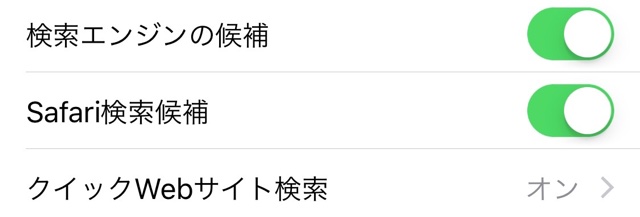
【クイックWebサイト検索】を開き、設定をオンにします。
Safariのアドレスバーから対応するウェブサイトを直接検索できるので、Googleなどの検索エンジンを経由せずに済み、データ通信量の節約につながります。
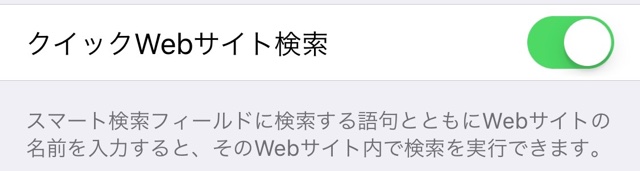
直接検索できるウェブサイトは、対応するウェブサイトで検索を行った際に自動で追加されます。追加されたウェブサイトは【クイックWebサイト検索】で確認できます。
Safariで検索する際にそのサイトの名前(一部でもOK)を入力し、そのあとに検索ワードを入力します。そして「◯◯◯◯を検索」の下にあるキーワードをタップしましょう。
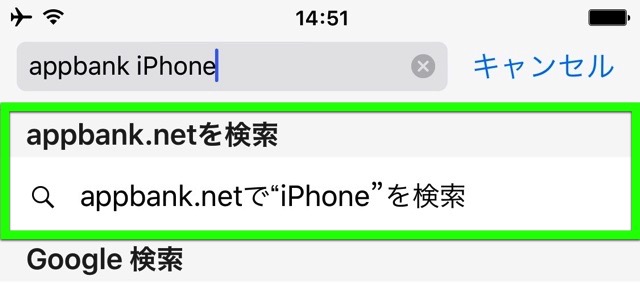
「トップヒットを事前に読み込む」はオフにしましょう。トップヒットにアクセスしない場合、データ通信量が無駄になるためです。

オフラインでも読めるように保存する『リーディングリスト』のモバイルデータ通信はオフにします。
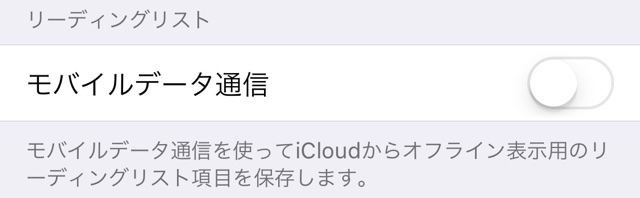
ミュージックの通信を制限する
設定アプリの【ミュージック】を開きます。
定額制音楽サービス『Apple Music』を使わないときは「Apple Musicを表示」をオフにしましょう。「再生とダウンロード」の通信設定もオフにします。
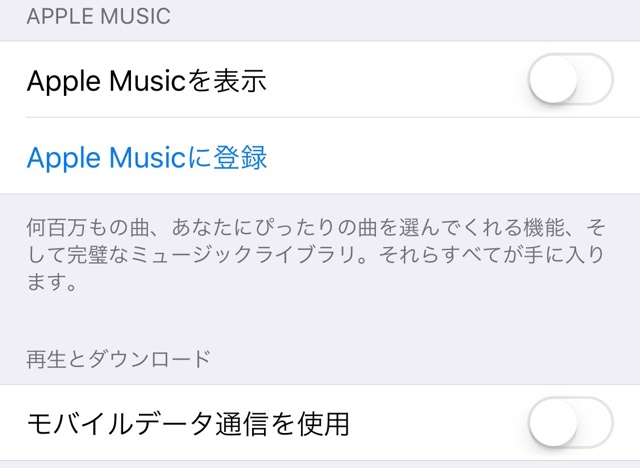
使っているアプリを設定する
アプリによっては「Wi-Fi接続時だけデータを取得する」という設定が設けられていることも。App Storeからダウンロードしたアプリを開き、設定を見直してみましょう。
設定アプリの【モバイルデータ通信】でオフにしている場合は不要です。
コンテンツブロッカーを使う
iOS 9から導入された『コンテンツブロッカー』は、Safariが広告やユーザーの動向を調査するツールなどのコンテンツを読み込まないように制御できます。
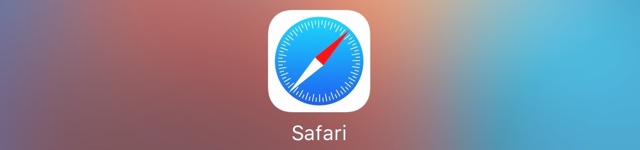
iOS 9をインストールしたiPhone 5s/5c/6/6s(Plus含む)・iPad Air/Air 2/mini 2/mini 3/mini 4・第6世代iPod touchが対応しています。
実際にこの機能を使うには、コンテンツブロッカーに対応したアプリが別途必要になります。ブロックする対象・価格などはさまざまです。
→ iPhoneのSafariで広告をブロックする『コンテンツブロッカー』まとめ(随時更新)
使い方はアプリによって異なりますが、最初にアプリで設定を行い、それから設定アプリの【Safari】→【コンテンツブロッカー】でアプリの機能をオンにする方法が主流と思われます。
Safari以外のブラウザを使う
iPhoneに対応しているブラウザアプリの中には、データ通信量を圧縮してくれるものもあります。たとえばGoogleの『Chrome』もこの機能を用意しています。Chromeで見るウェブページがGoogleのサーバで圧縮されます。
→ Chrome v.28: データ通信量の削減機能に注目!Google製アプリとの連携も可能に。無料。
画面右上の【・・・】をタップし、【設定】を開きます(左)。メニューにある【帯域幅】をタップします(右)。
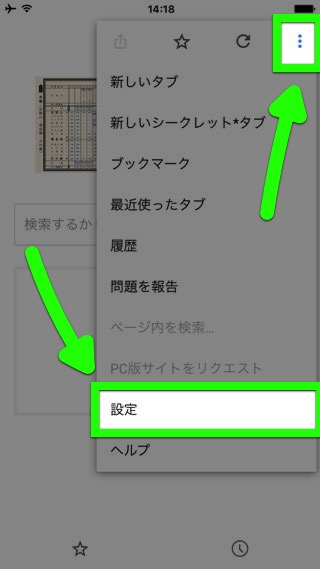
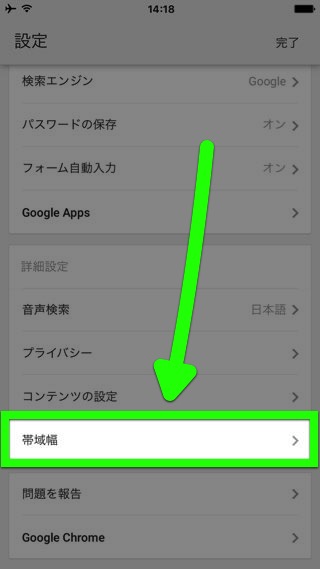
【データセーバー】をタップしてください。
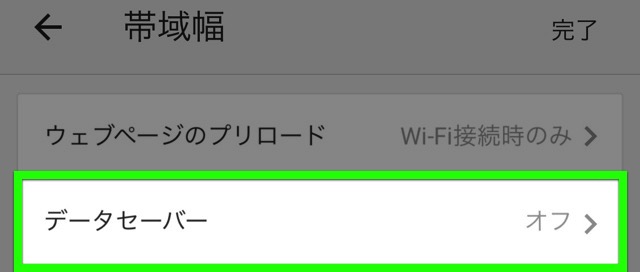
スイッチをタップして、機能をオンにします。
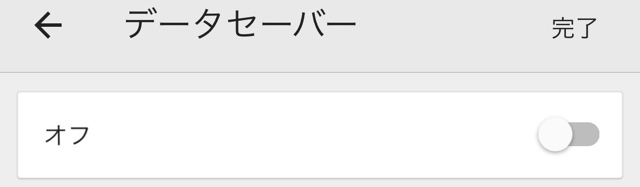
暗号化通信・Chromeに履歴が残らないシークレットモードでは、このデータ圧縮機能は使われません。
機能をオンにしたページで圧縮したデータ通信量をチェックできます。しばらく使ってみて、どれくらい節約できたのかを確かめてみましょう。
不要なデータ通信を減らせば、ほかの用途でデータ通信量を使えるようになります。ぜひ1度、iPhoneの設定と使い方を見直してみてください。
